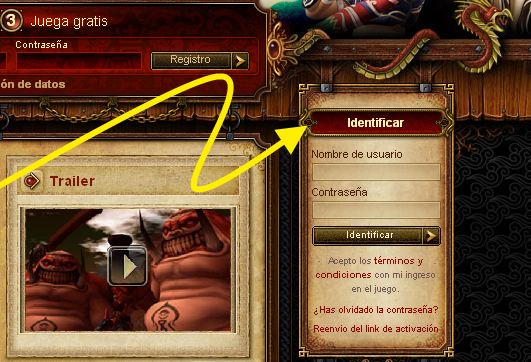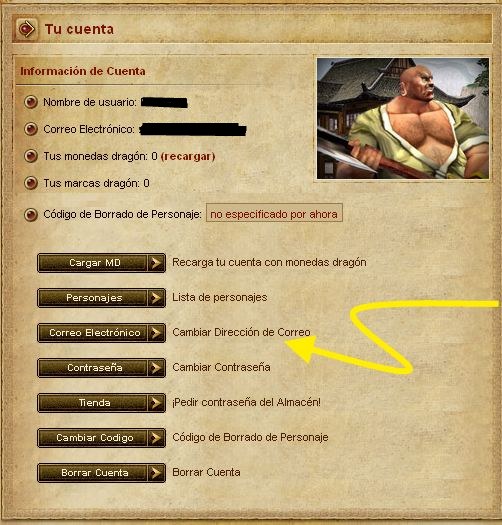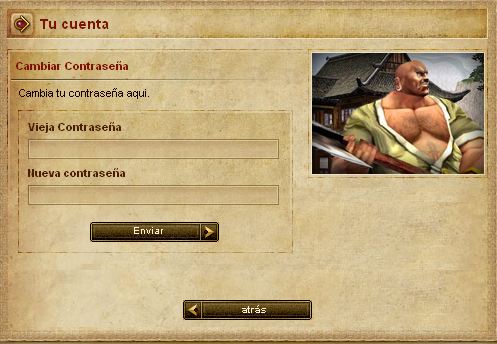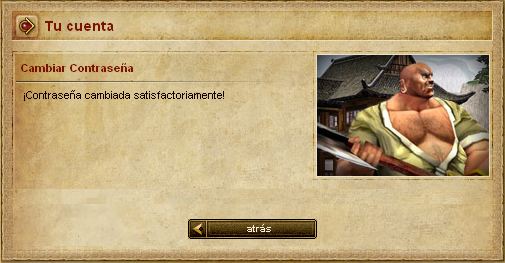Diferencia entre revisiones de «Guide:Como cambiar la contraseña»
| [versión sin revisar] | [versión sin revisar] |
m (Protected "Guide:How to change your password": can you please send me a message before editing this page [edit=sysop:move=sysop]) |
|||
| Línea 1: | Línea 1: | ||
| − | == | + | ==¿Como cambiar tu contraseña?== |
| − | + | Después de crear una cuenta, puede llegar un momento en que por cualquier razón usted puede desear cambiar su contraseña. También se recomienda hacer esto con frecuencia para ayudar a mantener su cuenta segura. | |
===Step 1: Login=== | ===Step 1: Login=== | ||
| − | + | Para ello, primero tendrá que ir a la página principal: http://Metin2.es/ Recuerde insetar esta dirección en la barra de direcciones en lugar de hacer una búsqueda en Google ya que puede abrir sitios web no oficiales, que pueden parecerse a los nuestros, pero no son más paginas para robar su ID y contraseña. Después de que la página se ha cargado iniciar sesión, escriba su ID y contraseña actuales en las casillas correspondientes de la derecha y haga clic en el botón de acceso. | |
| − | |||
[[Image:changepass1.jpg]] | [[Image:changepass1.jpg]] | ||
| − | + | Después de acceder con éxito al sistema, podrás ver que los tres primeros botones son ahora visibles, junto con un mensaje de bienvenida del usuario. Ahora podrás hacer clic en el botón del medio, información de la cuenta. | |
[[Image:changepass2.jpg]] | [[Image:changepass2.jpg]] | ||
| − | ===Step 2: | + | ===Step 2: Información de la cuenta=== |
| − | + | Ahora debe ver su cuenta, junto con información de su cuenta de usuario, correo electrónico, cantidad de monedas dragón así como las marcas dragón, en la fila de botones, hacer click en el 4º botón ''Cambiar contraseña'' | |
[[Image:changepass3.jpg]] | [[Image:changepass3.jpg]] | ||
| − | ===Step 3: | + | ===Step 3: Cambiando la contraseña=== |
| − | + | En la siguiente página le pedirá que introduzca la contraseña que está utilizando actualmente en el cuadro Contraseña anterior, junto con la nueva contraseña por debajo. Después de hacer esto, haga clic en Enviar. | |
[[Image:changepass4.jpg]] | [[Image:changepass4.jpg]] | ||
| − | + | Si el cambio de contraseña ha sido un éxito, entonces usted verá una nueva página. | |
[[Image:changepass5.jpg]] | [[Image:changepass5.jpg]] | ||
| − | + | Felicitaciones,se ha cambiado con éxito su contraseña, ahora puede ingresar al juego o en la http://Metin2.es/ sitio web usando la nueva contraseña. | |
Revisión del 13:16 16 oct 2009
Sumario
¿Como cambiar tu contraseña?
Después de crear una cuenta, puede llegar un momento en que por cualquier razón usted puede desear cambiar su contraseña. También se recomienda hacer esto con frecuencia para ayudar a mantener su cuenta segura.
Step 1: Login
Para ello, primero tendrá que ir a la página principal: http://Metin2.es/ Recuerde insetar esta dirección en la barra de direcciones en lugar de hacer una búsqueda en Google ya que puede abrir sitios web no oficiales, que pueden parecerse a los nuestros, pero no son más paginas para robar su ID y contraseña. Después de que la página se ha cargado iniciar sesión, escriba su ID y contraseña actuales en las casillas correspondientes de la derecha y haga clic en el botón de acceso.
Después de acceder con éxito al sistema, podrás ver que los tres primeros botones son ahora visibles, junto con un mensaje de bienvenida del usuario. Ahora podrás hacer clic en el botón del medio, información de la cuenta.
Step 2: Información de la cuenta
Ahora debe ver su cuenta, junto con información de su cuenta de usuario, correo electrónico, cantidad de monedas dragón así como las marcas dragón, en la fila de botones, hacer click en el 4º botón Cambiar contraseña
Step 3: Cambiando la contraseña
En la siguiente página le pedirá que introduzca la contraseña que está utilizando actualmente en el cuadro Contraseña anterior, junto con la nueva contraseña por debajo. Después de hacer esto, haga clic en Enviar.
Si el cambio de contraseña ha sido un éxito, entonces usted verá una nueva página.
Felicitaciones,se ha cambiado con éxito su contraseña, ahora puede ingresar al juego o en la http://Metin2.es/ sitio web usando la nueva contraseña.